Правильно говорят, что лучше один раз увидеть, чем сто раз услышать. С анимированой картинкой, выражение приобретает новую силу.
WhatsApp предлагает обширную коллекцию анимированных стикеров, которые можно использовать при общении. В случае, если вы захотите создать что-то особенное для собеседника или добавить дополнительную изюминку в ваш разговор, анимированные стикеры также можно создать самостоятельно и загрузить в WhatsApp. Узнайте, как создавать GIF-стикеры для WhatsApp в следующих разделах статьи.
Часть 1: Часто задаваемые вопросы: Где взять стикеры WhatsApp?
В последней версии WhatsApp доступна функция стикеров, с помощью которой вы можете воспользоваться огромной коллекцией анимированных стикеров для диалога WhatsApp. Функция доступна как для пользователей Android, так и для iPhone. Итак, если вы не можете найти функцию функции в своем WhatsApp, вам необходимо обновить приложение с помощью магазина Google Play или Apple App Store. Обновление для устройства Android составляет около 30 МБ.
Инструкция для загрузки анимированных стикеров WhatsApp для Android и iPhone.
- Прежде всего, вам необходимо обновить WhatsApp до последней версии, чтобы получить доступ к функции стикеров. Для обновления приложение, перейдите в магазин Google Play или Apple App Store, найдите приложение WhatsApp, а затем нажмите на "Обновить".
- Откройте приложение Whatsapp, а затем выберите любой чат, в которую вы хотите отправить наклейку. На устройстве Android нажмите на значок эмодзи , откроется раздел эмодзи . На iPhone нажмите на значок стикера .
- В нижней части экрана нажмите на значок стикера, расположенный в самой правой части, рядом с значом GIF.
- Выберите наклейку, в правом верхнем углу появится + . Нажмите на знак плюс, далее откроется новый экран, на котором необходимо выбрать вкладку "Все наклейки". Вам будем представлены различные наборы наклеек. Нажмите на значок "загрузить" рядом с набором стикеров. После загрузки появится зеленый флажок.
- Теперь загруженные стикеры можно использовать из раздела вкладки в WhatsApp и отправлять любому собеседнику по выбору.
Да, WhatsApp предоставляет огромную коллекцию стикеров, которые добавляются всеми пользователями. Итак, если вы хотите создать уникальный диалог или отправить особое сообщение для собеседника, создайте и добавьте индивидуальную наклейку. Существуют приложения и инструменты, которые помогут создать персональные стикеры для WhatsApp. Прочитайте раздел ниже, чтобы узнать больше о способах создания индивидуальных наклеек.
Часть 2. 2 дополнительных инструмента для создания собственных стикеров WhatsApp
1. Wondershare UniConverter
Если вы ищете простой, но эффективный инструмент в помощь создания анимированных стикеры для WhatsApp, Wondershare UniConverter - один из лучших доступных вариантов. Программное обеспечение на базе Windows и Mac поставляется с множеством функций, одна из них - создание GIF. С помощью программного обеспечения можно создать небольшую анимацию на основе выбранного вами видео или изображения. Размер и частоту кадров также можно отрегулировать в инструменте.
Анимированные стикеры WhatsApp должны соблюдать размер 512 X 512 пикселей и формат WebP, с помощью Wondershare UniConverter вы можете настроить созданные анимации в соответствии с данными требованиями. Более того, вы можете перенести созданную анимацию на iPhone и устройство Android с помощью программного обеспечения.
Wondershare UniConverter - Лучшая программа для создания анимированных GIF-наклеек WhatsApp
Создавайте анимированные стикеры, используя любую локальную фотографию или видео.
Отрегулируйте частоту кадров и размер вывода в соответствии с требованиями WhatsApp.
Конвертация созданного GIF в формат WebP для использования в качестве стикера WhatsApp.
Перенос созданной анимации на iPhone и Android.
Поддержка Windows и Mac.
Дополнительные функции включают конвертацию видео, редактирование, сжатие, загрузку, запись экрана, запись DVD и многое другое.
Инструкции по созданию стикеров для WhatsApp с помощью Wondershare UniConverter
Шаг 1 Выберите Wondershare GIF Maker
Запустите программное обеспечение Wondershare UniConverter и в разделе "Панель инструментов" выберите опцию "GIF Создатель".
Шаг 2 Добавьте видео для создания анимированной наклейки
На вкладке "Фотографии в GIF" нажмите на +знак в центре или на значок "Добавить файлы" в верхнем левом углу, чтобы просмотреть и импортировать изображения, из которых вы хотите создать наклейку. Кроме того, вы также можете выбрать "Видео в GIF" для создания наклеек с использованием видео.
Шаг 3 Выберите размер наклейки и другие параметры
В разделе "Размер вывода" выберите 512 X 512 пикселей (параметры поддерживаются, как наклейка WhatsApp), а также выберите необходимую частоту кадров. На вкладке "Сохранить в" выберите папку рабочего стола, чтобы сохранить созданную наклейку.
Шаг 4 Создайте анимированный файл
Наконец, нажмите на кнопку "Создать GIF" в правом нижнем углу, чтобы начать обработку и создание анимированной наклейки.
Шаг 5 Добавление GIF-файлов в конвертер изображений
Для использования анимированного файла в WhatsApp необходимо соблюдать формат WebP и размер 512X 512 пикселей. В программном обеспечении выберите вкладку "Конвертер изображений" в разделе "Панели инструментов" и нажмите на значок + или "Добавить файлы" , чтобы просмотреть и импортировать созданный файл GIF из системы.
Шаг 6 Конвертация GIF в WebP
После добавления GIF-файла нажмите на значок настроек и выберите 512 X 512 в качестве пользовательского размера. В "Конвертировать все изображения в :" раскрывающемся меню выберите WebP в качестве целевого формата. В разделе "Расположение файла" выберите папку на рабочем столе, чтобы сохранить конвертированный файл и, наконец, нажмите на кнопку "Конвертировать" .
Созданный файл WebP будет сохранен в нужную папку вашей системы, его можно переместить в раздел "Трансфер" программного обеспечения, чтобы перенести файл на устройство iPhone или Android.
2. Online UniConverter
Ранее известный как Media.io, Online UniConverter от Wondershare - инструмент на основе браузера, который можно использовать для создания анимированного видео из изображений и роликов. Поддерживаются все основные форматы файлов видео и изображений для добавления в программу и создания анимации. Анимацию можно перевести в WebP для использования в качестве стикера WhatsApp. Интерфейс инструмента прост, в дополнение к локальным файлам вы можете добавить материалы из Dropbox и Google Диске. Доступен выбор ширины, высоты и частоты кадров созданной анимации по мере необходимости. Созданный файл можно загрузить локально или в облачном хранилище.
Как создать наклейку WhatsApp онлайн с помощью онлайн-конвертера
Шаг 1. Запустите https://www.media.io/image-to-gif.html в вашей системе и нажмите на "Выбрать файлы" кнопку для просмотра и добавления изображения, из которого вы хотите создать анимацию. Кроме того, вы также можете нажать на вкладку "Видео в GIF", чтобы создать анимированный файл с использованием видео.
Шаг 2. После добавления изображений выберите ширину, высоту и частоту кадров . При необходимости также можно добавить текст или водяной знак .
Шаг 3. Нажмите на кнопку Создать GIF, чтобы начать обработку файлов. После создания анимации загрузите ее в локальную систему или облачное хранилище.
Примечание: Для использования анимации, в качестве стикера WhatsApp, необходимо соблюдать размер 512 X 512 пикселей и формат WebP. Вы можете использовать онлайн-конвертер UniConverter для изменения формата, размера или любой другой инструмент по желанию.
Часть 3. Как добавить и отправить пользовательские стикеры WhatsApp gif
Метод 1 - для Wondershare UniConverter
Если вы используете Wondershare UniConverter для создания настраиваемых анимаций и наклеек, процесс добавления и отправки их в ваш WhatsApp на телефоне можно выполнить просто и быстро. Инструкции представлены ниже.
Шаг 1. Откройте программное обеспечение Wondershare UniConverter, в разделе "Панель инструментов" выберите "Функцию переноса". Подключите свой смартфон iPhone или Android, на который вы хотите перенести созданные стикеры.
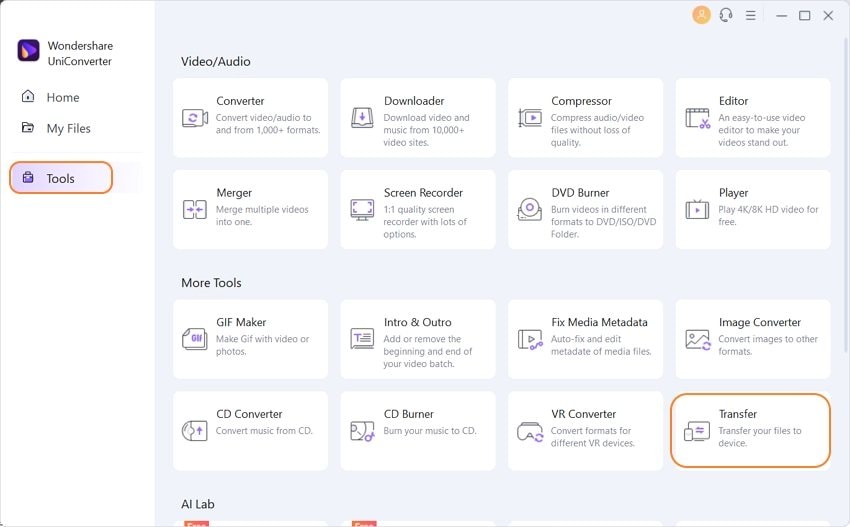
Шаг 2. После успешного подключения устройства, в интерфейсе программы отобразится название смартфона. Далее необходимо добавить созданную анимацию на вкладку "Передача", нажав на значок + или "Добавить файлы". Поддерживается добавление нескольких файлов.
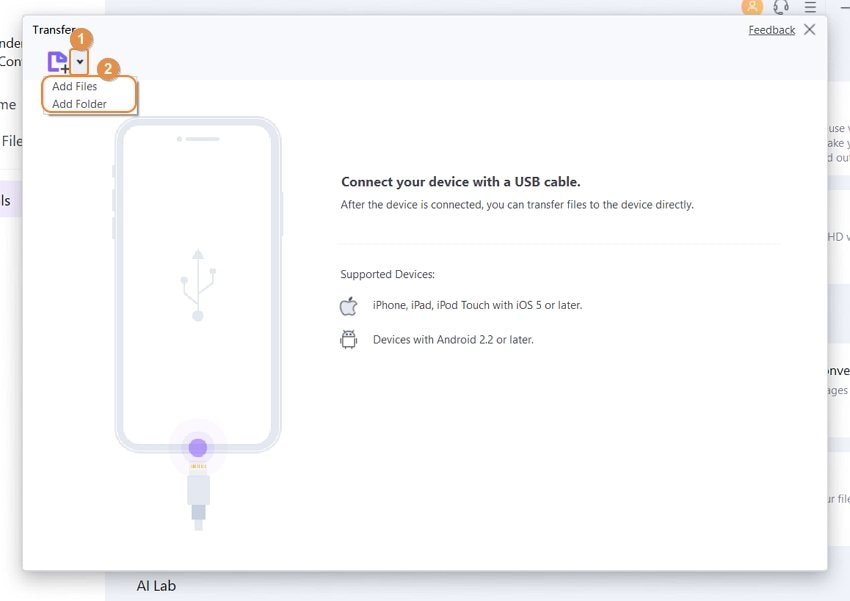
Шаг 3. Для передачи по одному файлу за раз, нажмите на кнопку "Перенести" рядом с анимацией. Для переноса всех файлов за один раз, нажмите на кнопку "Перенести все" в правом нижнем углу.
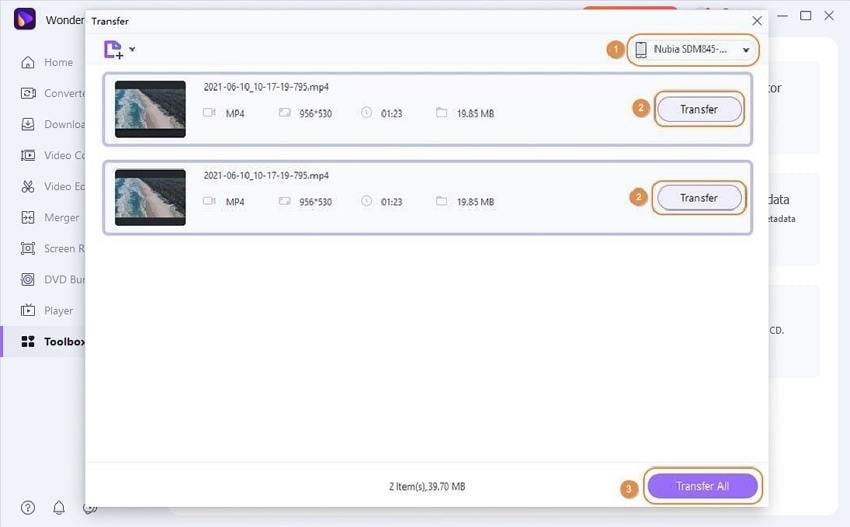
Метод 2 - для других программ
Если вы используете альтернативные сторонние инструменты для создания анимированных файлов, процесс добавления в WhatsApp выглядит следующим образом:
- Попросите своего друга прислать какую-нибудь наклейку, которой ещё нет в вашей библиотеке WhatsApp.
- Далее вам нужно заменить эту новую наклейку на ту, которую вы создали. Для начала перейдите в Файловый менеджер телефона > Внутреннее хранилище> Мультимедиа WhatsApp> Стикеры WhatsApp> Сортируйте файлы в порядке убывания даты, на которую будут помещены все последние стикеры сверху.
- Как только стикеры появятся в списке, выберите и зажмите стикер, который недавно был отправлен вашим другом. Затем выберите опцию переименовать и скопируйте полное имя файла.
- Вернитесь в свою систему, найдите созданный вами файл настраиваемой анимации и переименуйте его с помощью текста, который вы скопировали на последнем шаге.
- Скопируйте настроенную наклейку и перейдите в Медиа WhatsApp > Наклейки WhatsApp> Вставьте скопированную наклейку .
- Наконец, закройте приложение WhatsApp, кэш необходимо очистить. Итак, теперь, когда вы откроете WhatsApp, вы обнаружите, что наклейка, которой поделился друг, теперь будет заменена на созданную вами анимацию.
- Наклейку можно сохранить в библиотеке для дальнейшего использования.
Примечание: Описанные выше шаги предназначены для устройств Android.
Итоги:
Итак, если вы ищете способы для создания собственных стикеров WhatsApp, можно использовать перечисленные выше методы. Создавать интересные стикеры для вашего WhatsApp весело и просто с помощью Wondershare UniConverter. Кроме того, программное обеспечение также позволяет редактировать и переносить стикеры на смартфон.